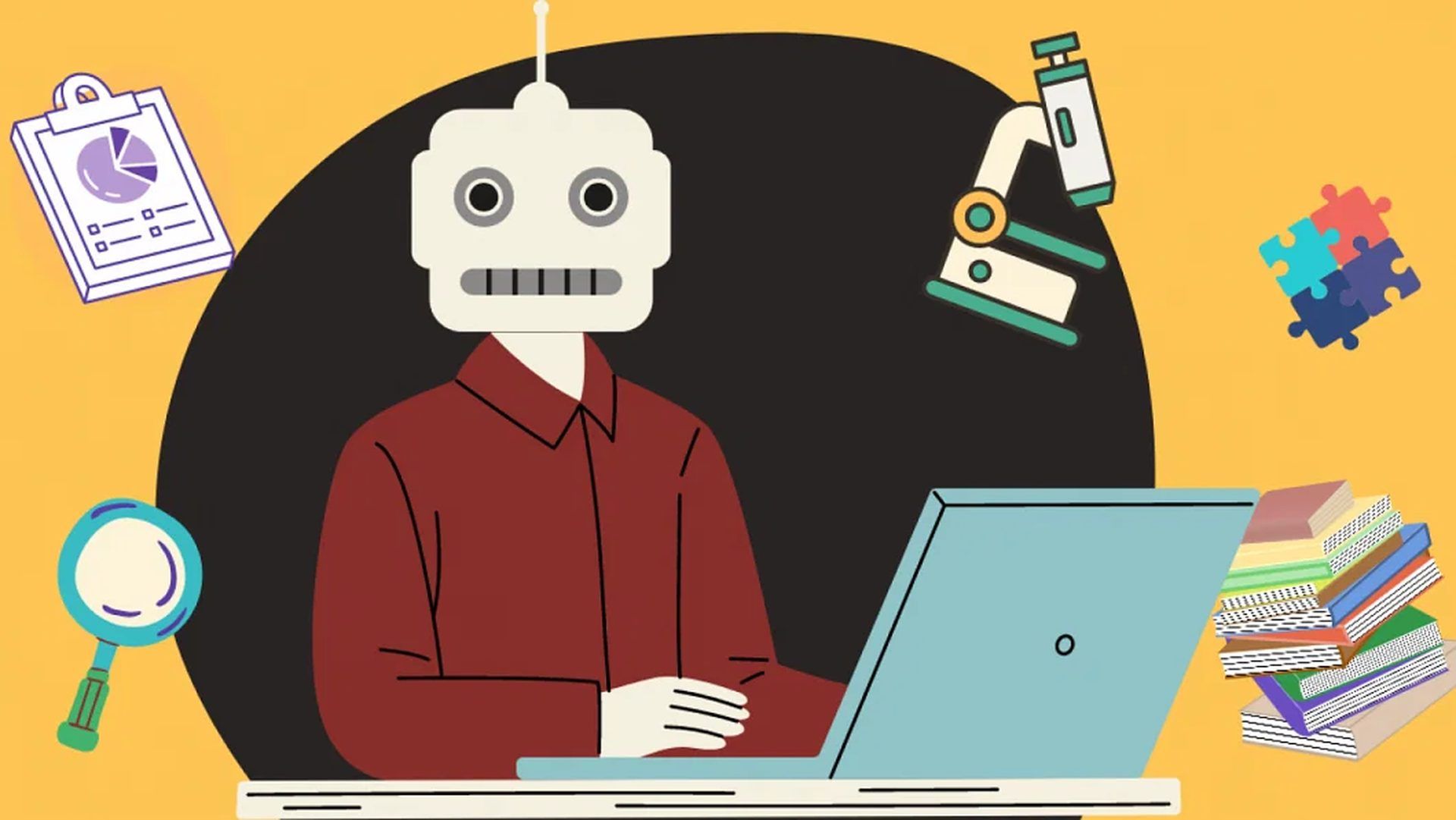In diesem Artikel erfahren Sie, wie Sie ChatGPT mit offiziellen Plugins und auf andere Weise mit dem Internet verbinden.
ChatGPT ist ein leistungsstarkes KI-Sprachmodell, das für eine Vielzahl von Aufgaben verwendet werden kann, darunter das Generieren von Text, das Übersetzen von Sprachen und das Schreiben verschiedener Arten kreativer Inhalte. Allerdings hat ChatGPT standardmäßig keinen Zugriff auf das Internet. Das bedeutet, dass es nicht auf Echtzeitinformationen zugreifen oder im Internet nach Informationen suchen kann. Es gibt jedoch einige Möglichkeiten, ChatGPT mit dem Internet zu verbinden, und die einfachste Möglichkeit ist die Verwendung eines Plugins.
Ein Plugin ist eine Software, die zu ChatGPT hinzugefügt werden kann, um dessen Funktionalität zu erweitern. Es gibt eine Reihe von Plugins, die ChatGPT Zugriff auf das Internet ermöglichen können.
So verbinden Sie ChatGPT mit Plugins mit dem Internet
Ein beliebtes Plugin zur Verbindung von ChatGPT mit dem Internet ist Browsing. Mit diesem Plugin können Sie Webergebnisse zu Ihren Eingabeaufforderungen in ChatGPT hinzufügen, was dazu beitragen kann, die Genauigkeit und Relevanz Ihrer Gespräche zu verbessern.
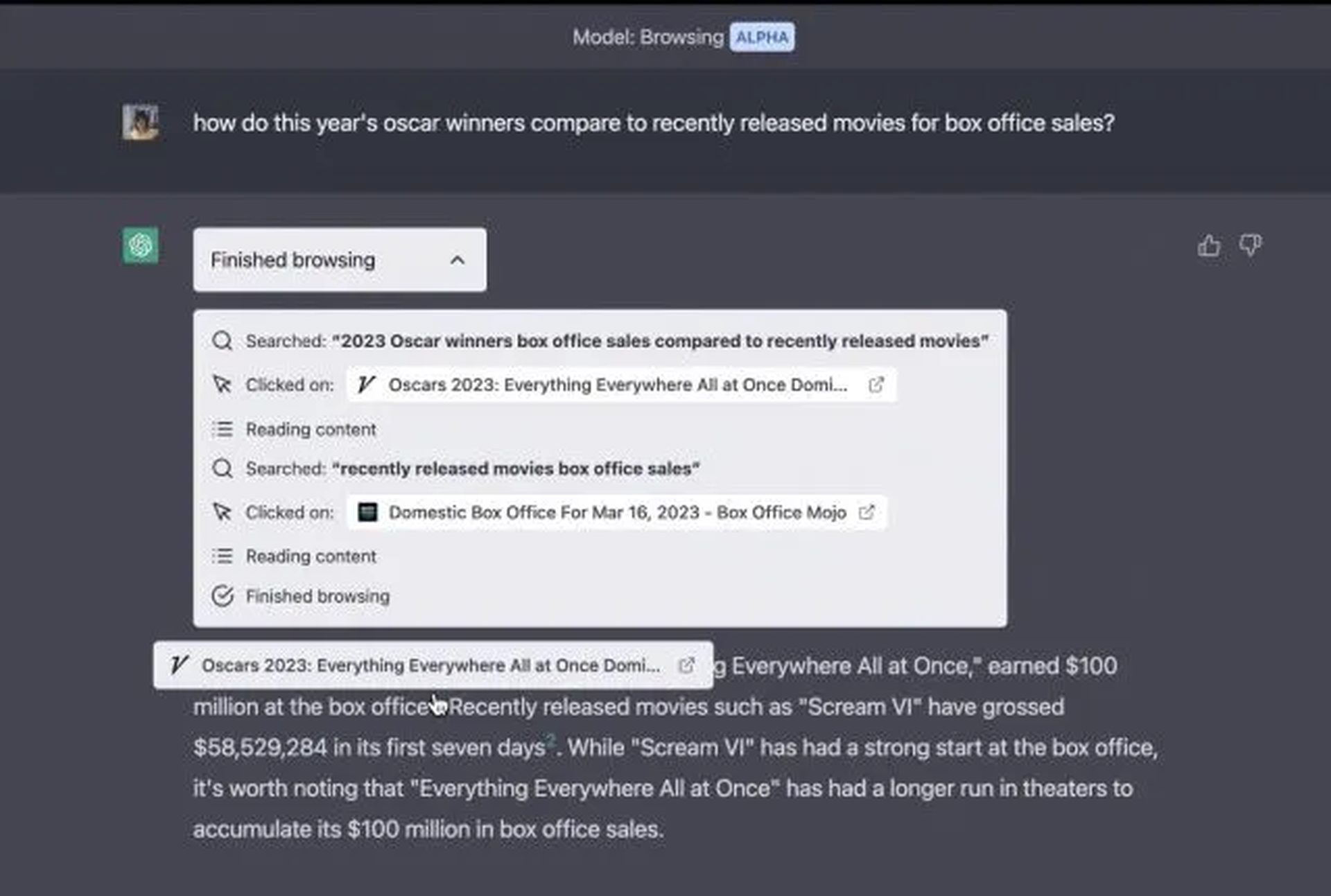
Um das Browser-Plugin zu verwenden, installieren Sie es zunächst aus dem Store. Sobald das Plugin installiert ist, öffnen Sie ChatGPT und klicken Sie im Chat auf die Schaltfläche „Durchsuchen“.
Nachdem Sie Ihre Eingabe eingegeben haben, klicken Sie auf die Schaltfläche „Suchen“. Das Browser-Plugin durchsucht dann das Web nach Ergebnissen, die für Ihre Eingabeaufforderung relevant sind. Die Ergebnisse werden im Chat angezeigt.
Wenn Sie ChatGPT beispielsweise fragen: „Wer hat die Premier League gewonnen?“ Ohne Zugang zum Internet kann die Frage nicht beantwortet werden. Wenn Sie jedoch das Browsing-Plugin verwenden, kann ChatGPT die Frage richtig beantworten.
ChatGPT-Plugins sind eine einfache und effektive Möglichkeit, ChatGPT mit dem Internet zu verbinden.
Hier sind einige zusätzliche Tipps zur Verwendung von WebChatGPT:
- Verwenden Sie spezifische und detaillierte Eingabeaufforderungen: Je konkreter Ihre Eingabeaufforderung, desto besser sind die Ergebnisse.
- Verwenden Sie Schlüsselwörter: Wenn Sie nicht sicher sind, was Sie sagen sollen, versuchen Sie es mit Schlüsselwörtern, die mit Ihrem Thema in Zusammenhang stehen.
- Mehrere Ergebnisse verwenden: Sie können Ihrer Eingabe mehrere Ergebnisse hinzufügen, um eine umfassendere Antwort zu erhalten.
- Sei geduldig: Es kann einige Sekunden dauern, bis Plugins das Web durchsuchen und Ergebnisse finden.
Mit ein wenig Übung werden Sie in der Lage sein, ChatGPT-Plugins zu verwenden, um ChatGPT optimal zu nutzen.
Andere Möglichkeiten, ChatGPT mit dem Internet zu verbinden, kein Plus-Abonnement erforderlich
Wenn Sie nicht für eine ChatGPT Plus-Mitgliedschaft bezahlen möchten, damit das KI-Tool eine Verbindung zum Internet herstellen kann, gibt es andere Möglichkeiten, aktuelle Antworten von KI zu erhalten, wie zum Beispiel:
- Verwenden von Bing Chat: Bing gab bekannt, dass es GPT4 bereits kostenlos nutzt.
- Verwendung von Google Bard: Sie können die kostenlose Alternative von Google ausprobieren.
- WebChatGPT-Erweiterung: Wenn Sie ChatGPT nur verwenden möchten, um Antworten von AI zu erhalten, können Sie die WebChatGPT-Erweiterung verwenden, die sowohl auf Google Chrome als auch Firefox funktioniert. Wenn Sie diese Erweiterung zu Ihrem bevorzugten Webbrowser hinzufügen, können Sie sie direkt von der ChatGPT-Startseite aus verwenden, wenn Sie eine Aufforderung schreiben möchten.
Allerdings sind Plugins die einfachste Möglichkeit, ChatGPT mit dem Internet zu verbinden.
Wie füge ich Plugins zu ChatGPT hinzu?
Befolgen Sie diese Schritte, um Plugins zu ChatGPT hinzuzufügen und eine Verbindung zum Internet herzustellen:
- Aktualisieren Sie ChatGPT Plus.
- Starten Sie ChatGPT. Schalten Sie die Option „Plugins“ um, indem Sie auswählen Einstellungen > Beta-Funktionen.
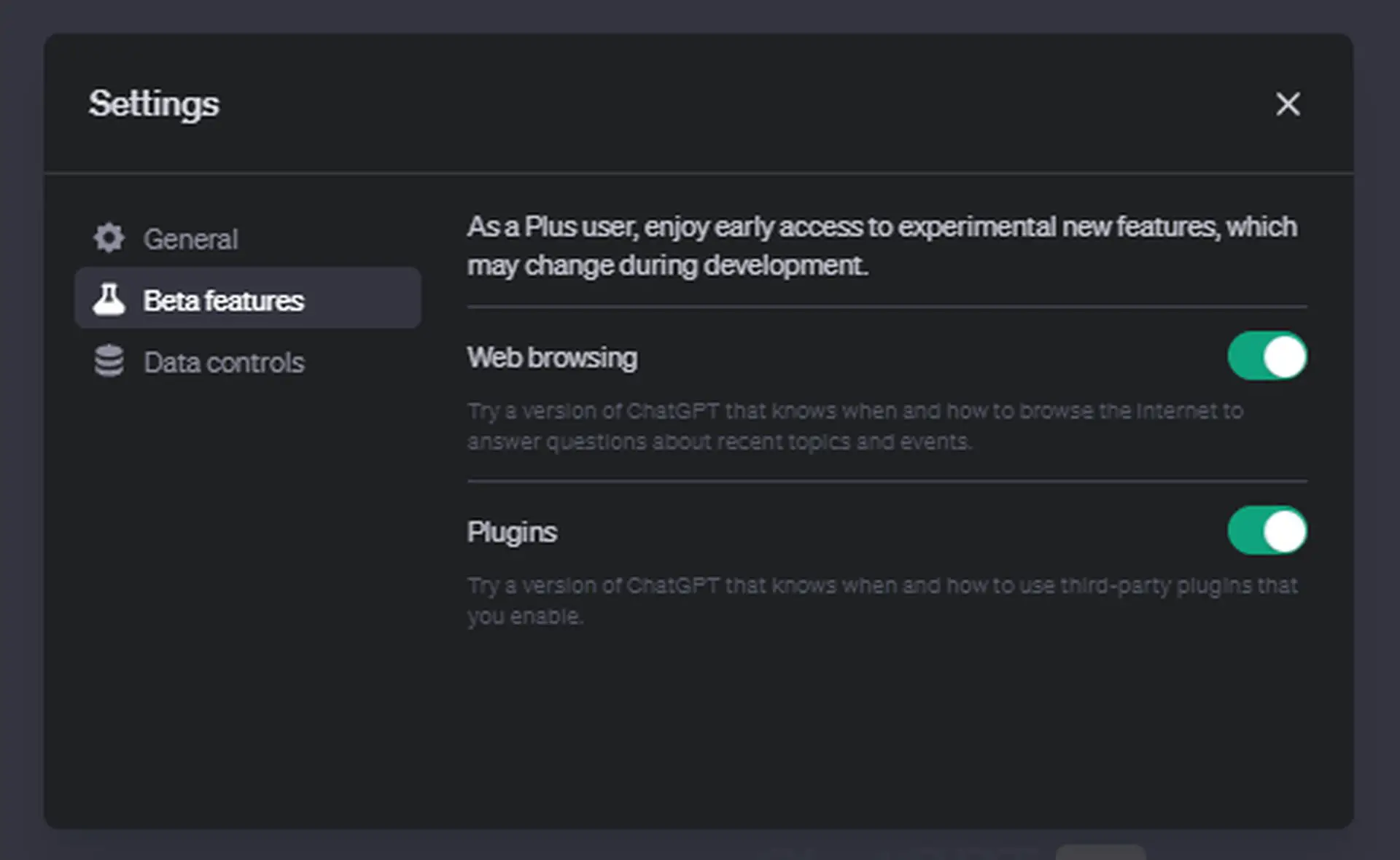
- Wählen Neu Plaudern in ChatGPT.
- GPT-4 sollte jetzt das sein ChatGPT Modell.
- Es erscheint ein Dropdown-Menü. wählen Plugins > Plugin Speichern.
- Der ChatGPT Plugin Sie können nun auswählen, welches Programm Sie installieren möchten.
- Die Installation sollte lediglich ein paar Sekunden dauern. Wählen Sie einfach das aus Plugin einmal nochmal Zu entfernen Es.
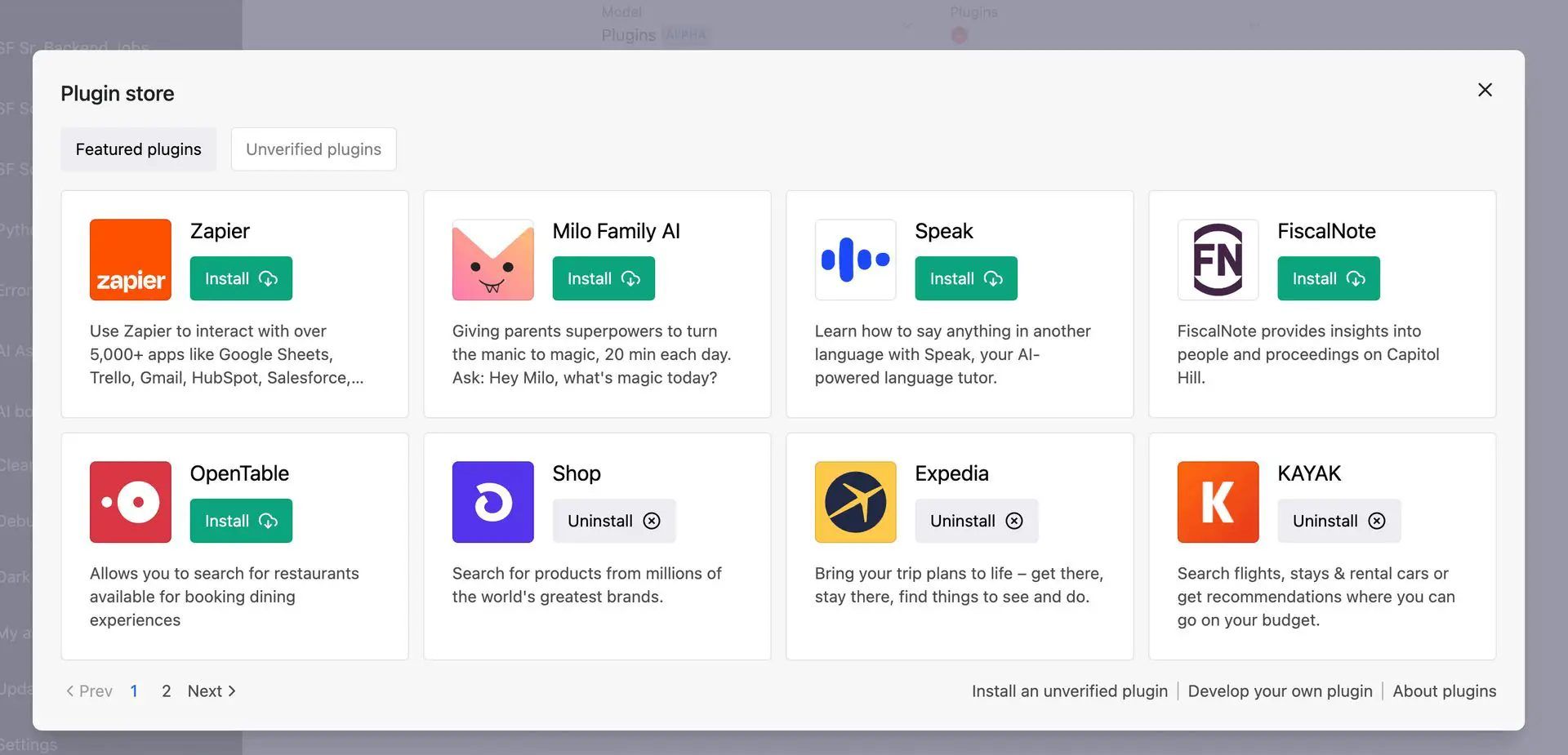
Die besten ChatGPT-Plugins, die Sie jetzt ausprobieren können
Wir haben eine Liste einiger großartiger Plugins zusammengestellt, die Sie im ChatGPT Plugin Store finden können:
- Locker
- Zapier
- Expedia
- Klarna Einkaufen
- Mode
- TODO-Plugin
- Lowes
- Speechki
- FigGPT
- Bemerkenswert
- KAJAK
- LangChain-Dokumente
- Wetterbericht
- Kryptopreise
- NBA
- Qdrant
- Offener Tisch
- Zilliz-Plugin
- Wolfram
- Preisläufer
Um mehr über den ChatGPT Plugin Store zu erfahren, besuchen Sie den entsprechenden Artikel.
Wie verwende ich ChatGPT-Plugins?
Sie können in ChatGPT viel tun, indem Sie Ihre Plugins auffordern, Dinge zu tun. Aber zuerst sollten Sie lernen, wie man es benutzt:
- Klicken Sie in Ihrem ChatGPT Plus-Dashboard auf „Plugins.“
- Passen Sie ein an Plugin.
- Je nachdem anpassen Auswahlen.
Das ist alles!
Source: So verbinden Sie ChatGPT mit dem Internet